
Yazıcı veya tarayıcı gibi harici cihazların kurulumu, zaman içinde büyük ölçüde basitleştirilmiş bir şeydir. Bugün İnternet sayesinde, sürücüleri ve programları indirme konusunda endişelenmemize gerek yok , sadece yazıcıyı USB aracılığıyla bilgisayarımıza bağlamamız gerekiyor ve birkaç dakika içinde kurulumu tamamlayabiliriz.
Ancak, bir Wi-Fi yazıcı kurmak istediğimizde işler o kadar sezgisel değildir. Bunu yapabilmek için adımları bilmelisiniz, çünkü yoksa, sadece doğru paneli aramak için değerli zamanımızı boşa harcayabiliriz . Özellikle Microsoft, Windows 8 ve Windows 10 ile tasarım sırasını aldığından beri, birçok menünün yeri değiştirildi ya da ortadan kayboldu.
Bu nedenle, bir yazıcıyı veya tarayıcıyı Windows 10 ile bilgisayarımıza bağlamanın en hızlı yolunu iki yoldan göreceğiz :
Ayar
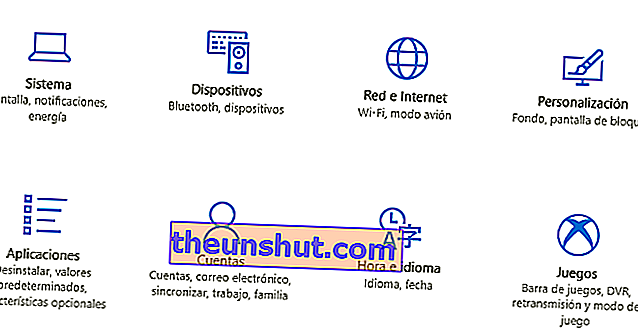
Size öğreteceğimiz ilk yol, Windows 10'un varsayılan olarak tasarladığı yöntemdir, en "doğal" dır, ancak ille de en iyisi değildir. Sol alt köşedeki Windows düğmesine gidip tıklıyoruz. Ardından başlangıç menüsü görünecek ve Ayarlar'a girmeliyiz .
Bunu yapmanın iki yolu vardır: C için alfabetik sırayla listede arama yapmak ve Ayarlar'a tıklamak veya kapat ve yeniden başlat düğmesinin hemen üzerinde görünmesi gereken dişli simgesine doğrudan tıklamak.
Bu bizi Sistem, Cihazlar, Ağ ve İnternet, Uygulamalar ve daha fazlası gibi birçok seçeneğimizin bulunduğu çok görsel yeni bir menüye götürecektir. Bizi ilgilendiren Cihazlar. Girdiğimizde, bilgisayarımıza bağlanabilecek cihaz türlerinin bir listesine ulaşacağız . Yazıcılara ve tarayıcılara tıklamamız gerekiyor.
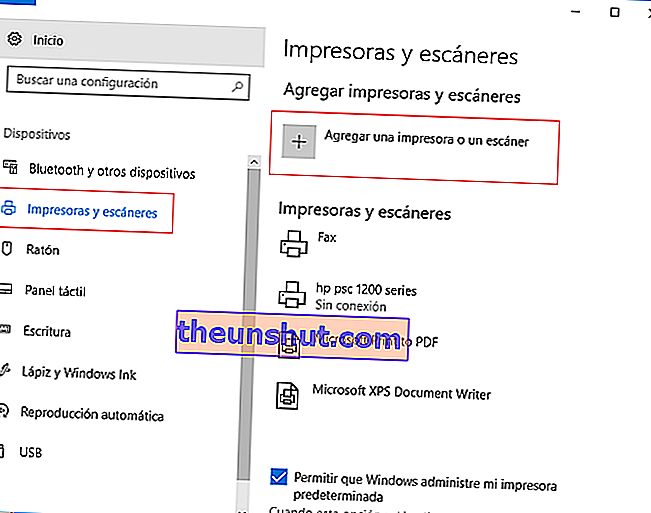
Yazıcılar ve tarayıcılar menüsünde, önceden eklenmiş olanları veya varsayılan olarak Windows 10'da gelen ve düzgün yazıcı olmayanları dahil edeceğiz : bunlar faks ve PDF veya XPS formatında indirilecek araçlardır.
Bir cihaz eklemek istiyorsak, Yazıcı veya tarayıcı ekle'ye tıklayın. O zaman, bilgisayar Wi-Fi'ye bağlı yazıcıları arayacak ve bize bir liste sunacaktır . Yazıcımız listede yoksa, bağlantıda bir sorun olabilir veya yazıcı düzgün bağlanmamış olabilir. Listede varsa, onu seçmeniz yeterlidir ve yazıcıyı bağladık.
Kontrol Paneli
En basit modu, klasik Windows Denetim Masası'nı seçmek istiyorsanız endişelenmeyin, bu da yapılabilir. Olan şu ki, Windows 10 onu biraz gizledi . Aslında, geleneksel kontrol paneline doğrudan erişim yoktur.
Girmek istiyorsak, arama motoruna gitmeliyiz (en kolay yol, sağ düğme ile başlat düğmesine tıklayıp Ara'yı seçmektir) ve "Denetim Masası" kelimelerini yazmalıyız. Bu bizi, çoğumuzun Windows'un diğer sürümlerinden bildiği klasik menüye götürecektir.
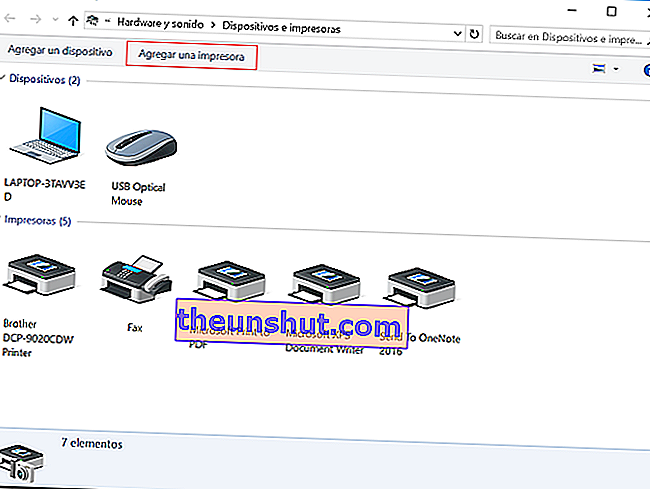
Orada Donanım ve ses seçeneğini (bir yazıcı simgesi vardır) aramanız gerekir ve Yazıcı ekle seçeneğine giderek sizi bağlı yazıcıları görüntülemenizi ve bir tane eklemenizi sağlayacak yeni bir menüye götürecek Aygıtları ve yazıcıları görüntüle'yi seçebilirsiniz . Diğer bir seçenek de doğrudan yukarıdaki menüden Cihaz ekle'yi seçmektir.
Her iki durumda da, dolacak ve önceki durumda olduğu gibi, sizinle aynı ağa bağlı yazıcıların veya tarayıcıların görüneceği bir çubukla yeni bir pencere görünecektir. İstediğinizi seçin ve bu kadar.
Bu iki ana Wi-Fi bağlı bir yazıcıyı eklemek yolları, bir daha "eski moda" ve Bill Gates, Windows 10 varsayılan olarak kullanmak istediği bir olmuştur en rahat hissettikleri ile birini seçin ve hangi günaydınla aranıza bir yazıcı veya tarayıcı gelmiyor
